Google Maps từ lâu đã trở thành người bạn đồng hành không thể thiếu của hàng triệu người dùng Việt Nam khi di chuyển, đặc biệt là với tính năng điều hướng giọng nói tiện lợi. Tuy nhiên, đôi khi những hướng dẫn mặc định có thể không đủ chi tiết, khiến chúng ta cảm thấy bấp bênh, đặc biệt khi đi bộ trong những con phố lạ. May mắn thay, Google Maps đã tích hợp một tính năng ẩn mang tên “Hướng dẫn giọng nói chi tiết” (Detailed Voice Guidance) được thiết kế để cung cấp thông tin toàn diện hơn, đảm bảo bạn luôn tự tin trên đúng lộ trình.
Tại Sao Nên Sử Dụng Điều Hướng Giọng Nói Khi Đi Bộ?
Đối với nhiều người, việc khám phá một thành phố mới hay đơn giản là đi bộ đến một địa điểm chưa quen là một trải nghiệm thú vị. Google Maps với tính năng điều hướng giọng nói mặc định đã giúp ích rất nhiều trong việc này. Chỉ cần mở ứng dụng và nhập điểm đến, bạn sẽ có ngay lộ trình tối ưu và những hướng dẫn tức thì.
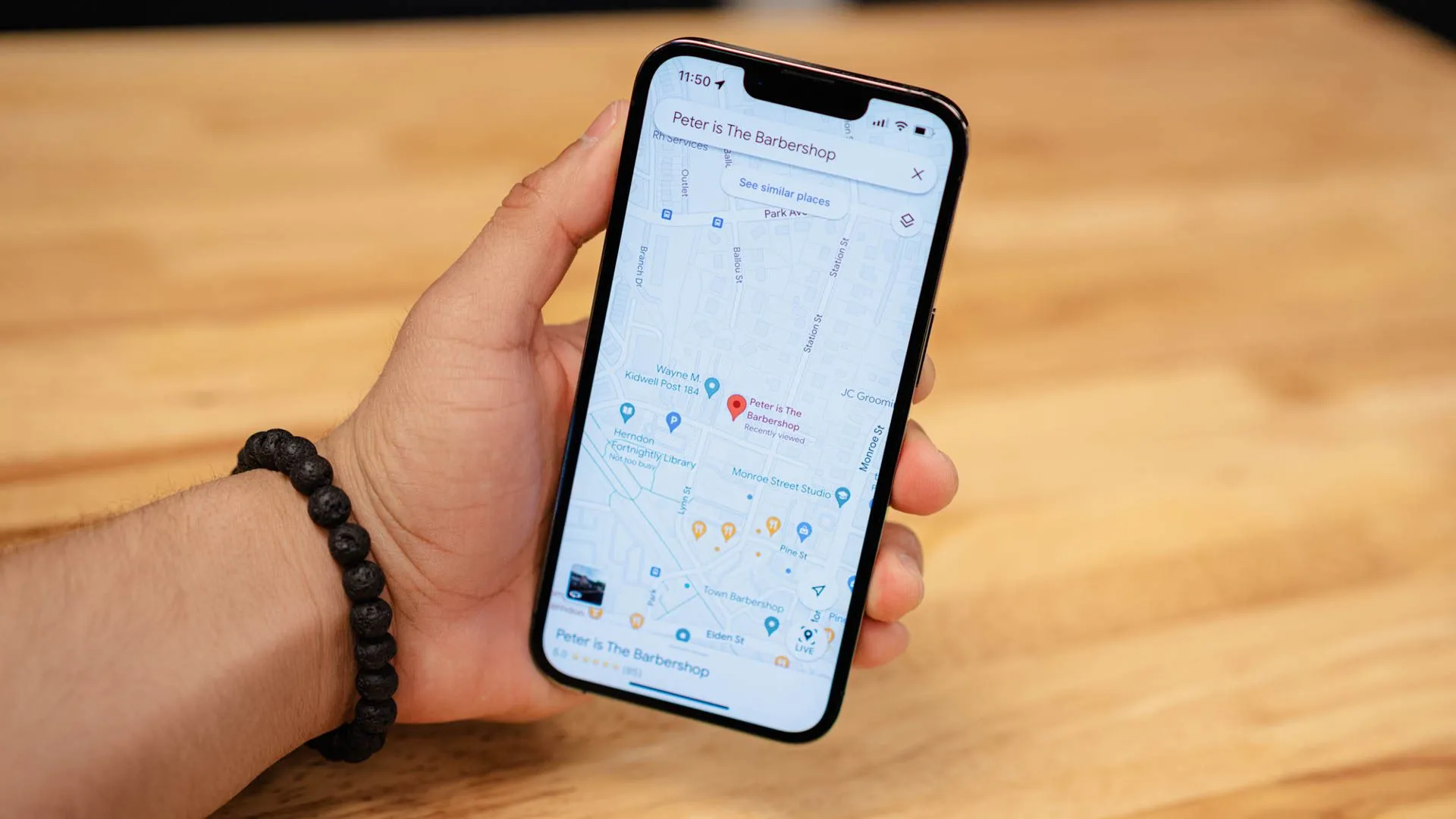 Ứng dụng Google Maps hiển thị đường đi trên iPhone, minh họa tính năng điều hướng khi đi bộ.
Ứng dụng Google Maps hiển thị đường đi trên iPhone, minh họa tính năng điều hướng khi đi bộ.
Một trong những ưu điểm nổi bật của điều hướng giọng nói là bạn không cần phải liên tục nhìn vào màn hình điện thoại. Điều này không chỉ giúp bạn tập trung hơn vào việc quan sát cảnh vật xung quanh mà còn tăng cường sự an toàn cá nhân, đặc biệt ở những thành phố đông đúc nơi nguy cơ trộm cắp điện thoại luôn hiện hữu. Dù các tính năng bảo vệ điện thoại đã được kích hoạt, việc hạn chế rút điện thoại ra giữa đám đông vẫn là lựa chọn an toàn nhất.
 Hình ảnh minh họa rủi ro trộm cắp điện thoại khi sử dụng thiết bị ở nơi đông người.
Hình ảnh minh họa rủi ro trộm cắp điện thoại khi sử dụng thiết bị ở nơi đông người.
Với việc đeo một chiếc tai nghe, bạn có thể nhận hướng dẫn âm thanh liên tục mà không cần chạm vào điện thoại, tránh gây chú ý hay trông như một du khách ngơ ngác. Mặc dù tính năng giọng nói thường được bật mặc định, bạn có thể kiểm tra và điều chỉnh âm lượng bằng cách chạm vào ảnh hồ sơ của mình ở góc trên cùng bên phải, sau đó chọn “Cài đặt” > “Điều hướng” và đảm bảo “Trạng thái tắt tiếng” được đặt thành “Không tắt tiếng”.
Tuy nhiên, điều hướng giọng nói thông thường vẫn có những hạn chế. Chẳng hạn, khi bạn đang đi bộ trên một con đường dài, Google Maps có thể im lặng hoàn toàn, khiến bạn lo lắng không biết mình có đang đi đúng hướng hay không. Chính vấn đề này đã thúc đẩy nhiều người dùng tìm kiếm một giải pháp chi tiết hơn, và “Hướng dẫn giọng nói chi tiết” chính là câu trả lời.
“Hướng Dẫn Giọng Nói Chi Tiết” Của Google Maps Là Gì?
“Hướng dẫn giọng nói chi tiết” là một tính năng được Google ra mắt vào năm 2019, ban đầu được phát triển để hỗ trợ những người có thị lực kém. Mặc dù vậy, giá trị mà nó mang lại không chỉ giới hạn ở nhóm đối tượng này mà còn vô cùng hữu ích cho bất kỳ ai muốn có một trải nghiệm điều hướng đi bộ toàn diện hơn.
Khi kích hoạt tính năng này, Google Maps sẽ cung cấp nhiều thông tin bằng giọng nói hơn về lộ trình của bạn. Nó sẽ liên tục xác nhận rằng bạn đang đi đúng đường, giải quyết triệt để nỗi lo “không biết mình có lạc không” khi ứng dụng im lặng quá lâu. Ngoài ra, tính năng này còn cập nhật cho bạn biết khoảng cách cụ thể đến lượt rẽ tiếp theo, giúp bạn chủ động băng qua đường hoặc chuẩn bị cho khúc cua kịp thời. Nó cũng thông báo hướng bạn đang đi (ví dụ: “đi về phía Đông”), và ngay lập tức thông báo bằng giọng nói nếu bạn đi sai đường và đang được định tuyến lại.
Với những người có thị lực bình thường, có thể một số chi tiết này sẽ không quá cần thiết, nhưng đối với những người khiếm thị, đây là một sự thay đổi lớn. Wakana Sugiyama, một phụ nữ khiếm thị sống ở Tokyo, đã chia sẻ trên blog The Keyword của Google: “Với hướng dẫn giọng nói chi tiết trong Google Maps, hành trình của tôi trở nên nhẹ nhàng hơn và tôi có thể tập trung hơn vào những gì mình sẽ làm tại điểm đến cuối cùng. Điều này nghe có vẻ không đặc biệt với những người có thị lực, nhưng đối với những người mù hoặc thị lực kém, nó giúp chúng tôi khám phá những địa điểm mới và xa lạ.” Trải nghiệm của người viết bài này, dù khác biệt với Sugiyama, vẫn cho thấy lợi ích rõ ràng của các hướng dẫn chi tiết, giúp giảm bớt lo lắng và tập trung hơn vào chuyến đi.
 Người dùng thao tác trên điện thoại iPhone, chuẩn bị cài đặt tính năng Google Maps.
Người dùng thao tác trên điện thoại iPhone, chuẩn bị cài đặt tính năng Google Maps.
Cách Bật Tính Năng “Hướng Dẫn Giọng Nói Chi Tiết” Trong Google Maps
Nếu bạn thấy tính năng “Hướng dẫn giọng nói chi tiết” hữu ích, việc kích hoạt nó rất đơn giản:
- Mở ứng dụng Google Maps trên điện thoại của bạn.
- Chạm vào ảnh hồ sơ của bạn ở góc trên cùng bên phải màn hình.
- Chọn “Cài đặt”.
- Kéo xuống và chọn “Cài đặt điều hướng” (hoặc “Navigation” tùy ngôn ngữ).
- Trong phần “Tùy chọn đi bộ”, bật công tắc “Hướng dẫn giọng nói chi tiết” (hoặc “Detailed Voice Guidance”).
Nếu bạn muốn quay lại mức độ hướng dẫn giọng nói tiêu chuẩn, chỉ cần thực hiện các bước tương tự và tắt công tắc này. Lưu ý, nếu bạn đang trong giữa một lộ trình và muốn tắt ngay lập tức, bạn sẽ cần thoát khỏi chế độ điều hướng để truy cập cài đặt.
Google Maps vẫn còn rất nhiều tính năng ẩn hữu ích mà nhiều người dùng chưa biết đến. Việc khám phá và tận dụng tối đa các công cụ này sẽ giúp trải nghiệm di chuyển của bạn trở nên thuận tiện và an toàn hơn bao giờ hết.
Tài liệu tham khảo:
- Blog The Keyword của Google: https://blog.google/products/maps/better-maps-for-people-with-vision-impairments/